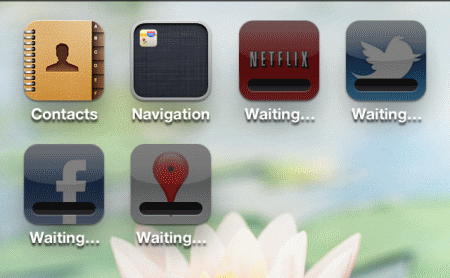- Зависло приложение в «Ожидании» на iPhone: что делать? Не удаляется приложение на iPhone «Ожидание»: как удалить зависшее приложение?
- Проверьте , работает ли у вас интернет
- Кликните по иконке
- Выполните перезагрузку
- Удалите и снова скачайте приложение
- Скачайте ещё одно приложение
- Сделайте выход из профиля App Store и выполните перезагрузку
- Выполните синхронизацию с iTunes
- Попробуйте подождать
- Видео: Что делать если завис iPhone или iPad?
- Как удалить приложение с Айфона если оно в ожидании — несколько самых эффективных советов
- Удаление приложения с Айфона, зависшего в режиме ожидания
- Освобождение памяти на iPhone
- Выход из App ID
- Как удалить приложение с Айфона если оно в ожидании через iTunes
- Как избавиться от надписи «Ожидание» в iOS
- Лонгриды для вас
- Приложение iPhone/iPad зависло во время загрузки — пишет «Ожидание»
- Проблемы с интернет-соединением
- Приостановка загрузки
- Неполадки работы устройства
- Проблемы с учетной записью Apple ID
- Ошибка установки приложения
- Неправильное подключение к App Store
- Синхронизация с iTunes
- Отсутствие свободной памяти
- Неполадки в работе серверов Apple
- Проблемы с настройками сети на устройстве
Зависло приложение в «Ожидании» на iPhone: что делать? Не удаляется приложение на iPhone «Ожидание»: как удалить зависшее приложение?
В данной статье мы расскажем, как решить проблему с загрузкой приложений, если она зависла.
Операционная система iOS характеризуется высокой скоростью действия , а также стабильной и надежной работой . Но даже у нее есть проблемы , так как чем выше функциональность , тем больше шансов на возникновение проблем . Почему зависла загрузка приложения на Айфоне?
В некоторых случаях пользователи при попытке загрузки программы сталкиваются с « зависанием «: загрузка вдруг останавливается , а значок Apple перестаёт как — то реагировать . В основном данная проблема беспокоит гаджеты до версии iOS 7 . Есть несколько вариантов решения проблемы .
Проверьте , работает ли у вас интернет
Причиной внезапной остановки загрузки может быть отсутствие соединения с интернетом . Посмотрите , что оно точно работает . Для этого можете загрузить в Safari какой — нибудь сайт . Если все работает , то пробуйте другие варианты .
Кликните по иконке
Часто люди просто нечаянно нажимают на иконку при загрузке , из — за чего процесс тормозится . Кликните по значку приложения для возобновления скачивания .
Выполните перезагрузку
Что делать, если зависла загрузка приложения на Айфоне?
Если вышеуказанные способы не помогли , то выполните принудительную перезагрузку при которой сбросятся все временные данные . Для выполнения полного сброса до заводской настройки одновременно зажмите кнопку включения и Домой . Держите их вместе , пока на дисплее не будет показан логотип Apple .
Удалите и снова скачайте приложение
Для удаления « зависшего » при установке приложения , нажмите на значок и подержите его пару секунд . Когда запустится режим перемещения или удаления , нажмите на крестик в вверху слева . Попробуйте заново установить приложение , как правило , это помогает решить проблему .
Скачайте ещё одно приложение
Как решить проблему с зависшей загрузкой на Айфоне?
При начале скачивания ещё одного приложения возобновляется загрузка предыдущего .
Сделайте выход из профиля App Store и выполните перезагрузку
Для того , чтобы завершить операцию выйдите из iTunes Store и App Store через настройки системы . Далее выполните перезапуск устройства и снова зайдите в запись . Теперь нажмите на иконку приложения , находящегося в « ожидании » и процесс загрузки перезапустится .
Выполните синхронизацию с iTunes
Синхронизация с iTunes
Чтобы с загрузкой приложений не возникало проблем , удалите его с телефона и загрузить через iTunes на ПК . Далее выполните синхронизацию , и приложение появится на рабочем столе .
Попробуйте подождать
Если ни один из вышеперечисленных способов не помогает , то попробуйте подождать . Иногда на серверах компании Apple возникают временные неполадки или ведутся технические работы . В таком случае проблема будет решена самостоятельно .
Видео: Что делать если завис iPhone или iPad?
Источник
Как удалить приложение с Айфона если оно в ожидании — несколько самых эффективных советов
Наверняка многие пользователи замечали, что во время обновления приложения, его значок на рабочем столе становился серым, при этом внизу появлялась надпись “Ожидание”. Это вполне штатная ситуация, поэтому волноваться не стоит. Через несколько секунд надпись пропадает, и приложение становится вновь активным. Однако, иногда надпись не исчезает даже спустя длительное время, и при этом программу невозможно открыть или выполнить с ней какие-либо манипуляции. Далее мы расскажем, как удалить приложение с Айфона если оно в ожидании. Удаление может понадобиться, чтобы переустановить его или просто если вы хотите избавиться от софта, который нестабильно работает.
Если приложения на смартфоне зависли в режиме «Ожидание», их невозможно удалить штатным способом
Удаление приложения с Айфона, зависшего в режиме ожидания
Вначале рассмотрим самые простые способы и постепенно будем переходить к более сложным. Итак, прежде всего перезагрузите смартфон. Как правило, после выполнения этого действия приложение обновляется и становится активным, после чего вы можете его удалить или начать им пользоваться. Предположим, что после перезагрузки ничего не изменилось, тогда проверьте работу сети Wi-Fi.
Если проверка сети показала, что с интернет соединением нет проблем, попробуйте выполнить действия, описанные ниже.
Значки неактивных программ становятся серыми
Освобождение памяти на iPhone
Вполне возможно, что приложение не может обновиться по той причине, что память смартфона переполнена. Как правило, операционная система об этом уведомляет. Тем не менее, проверьте сколько свободного пространства во внутреннем хранилище:
- Откройте настройки смартфона.
- Перейдите в раздел “Основное”.
- Тапните по строчке “Хранилище”.
Посмотрите сколько свободного пространства осталось в памяти. При необходимости удалите ненужные приложения. Также очистите раздел “Другое”, как это сделать мы рассказывали ранее.
Выход из App ID
Если приложение зависло на этапе обновления, надо выйти из APP ID, и затем зайти заново. Для этого выполните несколько действий:
- Откройте на смартфоне настройки.
- Коснитесь своего профиля.
- Сверху коснитесь App ID.
- Нажмите “Выйти”.
- Перезагрузите смартфон.
- Заново откройте настройки.
- Коснитесь значка профиля и авторизируйтесь под своим App ID.
Удалить зависшее приложение можно через iTunes
Как удалить приложение с Айфона если оно в ожидании через iTunes
Если вышеописанные действия не помогли решить проблему, удалите приложение через iTunes. Для этого вам понадобится USB кабель, компьютер, а также само приложение. Процедура выполняется в такой последовательности:
- Подключите устройство к компьютеру.
- Откройте приложение, если оно предложить установить обновление, примите предложение, и дождитесь, пока установится апдейт.
- Кликните по значку смартфона, чтобы выполнить синхронизацию.
- Кликните по вкладке с приложениями.
- Найдите интересующую программу из списка, и кликните по ней.
- Выберите доступное действие, в нашем случае это “Удалить”.
- Кликните по кнопке “Подтвердить действие”.
Также через iTunes вы можете попытаться обновить зависшее приложение. Напоследок отметим, что точно так же решить проблему можно и на iPad
Источник
Как избавиться от надписи «Ожидание» в iOS
Если вы слушали вчерашний выпуск подкаста appleinsider.ru, то наверняка заметили, что один из ведущих, Ренат Гришин, вскользь упомянул о том, что одно из приложений, установленных на его смартфон, «застряло» в состоянии «Ожидание», а иконка стала серой. Наверняка, Ренат не единственный, кто столкнулся с данной проблемой. И если с вашим аппаратом тоже случилась такая беда, то предлагаем попробовать следующую инструкцию.
Во-первых, попробуйте сделать respring, то есть перезагрузку «внешней оболочки» вашего iOS-устройства. Это можно сделать, перетащив одну иконку приложения на другую. В момент, когда будет создаваться папка, просто успейте тапнуть по ней и Springboard перезагрузится. В этом нет ничего страшного, и операция занимает считанные секунды.
Если этот способ не помог, то на форуме поддержки Apple была найдена вот такая инструкция:
1. Зайдите в iTunes и загрузите обновление приложения.
2. Подключите устройство к компьютеру и синхронизируйте их.
3. Скорее всего после этого изменений вы не заметите, и надпись останется. Откройте App Store на iPhone или iPad.
4. После этого сверните App Store и удалите из списка запущенных. Теперь все должно быть в порядке.
Дайте знать, если инструкция была для вас полезной.
Новости, статьи и анонсы публикаций
Свободное общение и обсуждение материалов
Лонгриды для вас
Евросоюз хочет принять закон, который обяжет производителей использовать в своих смартфонах универсальный разъём USB-C. Если его примут, это будет значить, что Apple тоже будет вынуждена на него перейти, но верится в это с трудом
Mac постоянно лагает и перезагружается — с такой проблемой столкнулись многие владельцы яблочной техники на базе чипа M1. В статье рассказываем о причинах странного поведения компьютеров и разбираемся в деталях.
По слухам, Евросоюз решил оштрафовать Apple за монополизацию рынка бесконтактных платежей на iOS и обязать компанию разрешить аналоги Apple Pay. Решение вступит в силу в следующем году, то есть уже очень скоро
Источник
Приложение iPhone/iPad зависло во время загрузки — пишет «Ожидание»
Во время загрузки или обновления приложений из App Store может возникнуть непредвиденная ошибка. При этом скачивание будет прервано или попросту зависнет. Существует несколько причин появления статуса «Ожидание» при загрузке программ на устройство с операционной системой iOS. Для каждого из них есть свой способ решения проблемы.
Проблемы с интернет-соединением
Наиболее распространенной ситуацией при ошибках скачивания приложений является отсутствие подключения к интернету.
Выяснить, что проблема заключается именно в работе сети, следует выполнить такие действия:
- Открыть любую программу, которая требует стабильного подключения к интернету (Safari или iMessage).
- Выполнить любые манипуляции для загрузки контента или передачи информации через интернет.
- Если все функционирует нормально, причину «зависания» скачивания нужно искать в другом месте.
При использовании мобильной сети для загрузки стоит учитывать, что возможно скачивание только программ, размер которых не превышает 150 МБ. Для стабильной работы лучше всего будет подключиться к беспроводной сети Wi-Fi.
Приостановка загрузки
Бывают ситуации, когда загрузка приложения приостанавливается, а для продолжения требуется самостоятельно ее запустить. Случиться это может тогда, когда пользователь случайно нажмет на иконку программы, которая еще не была полностью установлена или же загружена.
Для восстановления загрузки необходимо:
- Открыть App Store на устройстве.
- Перейти во вкладку «Обновления».
- Найти «зависшее» приложение.
- Нажать кнопку «Установить».
На моделях iPhone версии 6s или более новых управление загрузкой осуществляется также и на главном экране. Сделать это можно путем длительного нажатия на иконку необходимой программы. После этого появятся варианты, из которых необходимо будет выбрать «Возобновить загрузку».
Неполадки работы устройства
Первым делом при появлении любого рода ошибки пользователь решается перезагрузить устройство. Чаще всего это действие позволяет устранить возникшие проблемы.
Такой способ может помочь, когда значок приложения на экране «Домой» имеет затемненный вид или закрашен белым цветом с полосами.
В этом случае стоит выполнить перезагрузку устройства одним из представленных методов:
- для iPhone X: зажать кнопку громкости и боковую кнопку до появления ползунка, который необходимо перетянуть;
Для лучшей эффективности стоит выполнять принудительную перезагрузку. Для этого одновременно зажать кнопки «Домой» и «Питание», удерживать в течение нескольких секунд. Для моделей 7-ой версии зажимать необходимо клавишу громкости вместо «Домой».
При необходимости после включения устройства потребуется вручную запустить процесс обновления или загрузки необходимого приложения.
Если проблему не удается решить и у вас старый телефон, то самое время новый купить iPhone. Доступные цены всегда на touchtime.ru
Проблемы с учетной записью Apple ID
Иногда выход из личной учетной записи Apple ID позволяет решить проблему загрузки приложений. Сделать это можно следующим образом:
- Открыть настройки на телефоне.
- Выбрать пункт «iTunes Store, App Store».
- Нажать на идентификатор Apple.
- Выполнить выход с помощью соответствующей кнопки.

Для повторной авторизации можно воспользоваться приложением App Store. Для этого:
- Открыть программу.
- Перейти во вкладку «Подборка».
- В самом низу списка найти пункт «Выйти».
- После успешного выхода стоит заново авторизоваться, используя Apple ID.
Ошибка установки приложения
Исправить ошибки приложения, которые возникают при обновлении или загрузке можно легко, удалив программу с устройства и скачав еще раз.
Деинсталляция проходит следующим образом:
- Выбрать зависшее приложение.
- Нажать на иконку, удерживая несколько секунд.
- Дождаться появления специального «крестика».
- Нажать на этот «крест» для удаления.

После успешной операции следует самостоятельно установить необходимое программное обеспечение через App Store.
Неправильное подключение к App Store
Бывает, что исправить зависание при скачивании помогает другое приложение. То есть необходимо выполнить такие действия:
- Найти любую бесплатную программу.
- Загрузить ее на устройство
- В случае положительного результата, скачать уже нужное приложение.
Этот метод позволяет восстановить корректное подключение к магазину приложений, что способствует правильному скачиванию программ.
Синхронизация с iTunes
iTunes помогает избавиться от зависания загрузки приложений. Это удобный способ управления программами и устройством в целом через компьютер.
Для синхронизации необходимо:
- Подключить iOS-устройство к компьютеру с iTunes.
- Дождаться обнаружения телефона в программе.
- Перейти во вкладку «Приложения».
- Синхронизировать устройства через соответствующую клавишу.

После этого можно попробовать запустить заново загрузку «ждущих» приложений.
Отсутствие свободной памяти
Загрузка приложений может быть прервана из-за простой нехватки памяти на устройстве. Если скачивание зависает, стоит проверить доступный объем места на телефоне:
- Открыть настройки на iPhone.
- Перейти во вкладку «Основные».
- Найти пункт «Использования хранилища и iCloud».
- Узнать, сколько свободной памяти есть в наличии.
Неполадки в работе серверов Apple
Любые устройства могут временно переставать работать. Такое иногда случается и с серверами Apple в связи с незапланированными техническими работы или же через обычные сбои. Это и приводит к зависанию при скачивании приложений.
Проверить статус серверов можно таким способом:
- Перейти на страницу состояния системы, где показано актуальное состояние всех служб компании.
- Найти App Store, убедиться в ее работоспособности.
Проблемы с настройками сети на устройстве
Сброс настроек сети выполняется лишь в крайнем случае, если ничего другого помочь не может.
Выполняется это следующим образом:
- Открыть меню настроек.
- Перейти во вкладку «Сброс».
- Выбрать пункт «Сбросить настройки сети».
Источник